El elemento de Aprobación en los Flujos de Trabajo de Jotform te permite configurar y definir resultados para tu flujo de aprobación. Además de las opciones por defecto de Aprobar y Denegar, puedes añadir más resultados si es necesario e incluso configurar aprobaciones en múltiples pasos y en paralelo.
Añadiendo un Elemento de Aprobación
Para usar la Aprobación
- En el Constructor de Flujos de Trabajo, añade Aprobación a tu flujo.
- Añade y conecta tus elementos deseados para cada resultado. Consulta Cómo Añadir y Conectar Elementos en Flujos de Trabajo de Jotform para aprender más.
- Asigna un resultado para cada enlace. Selecciona Editar en el diálogo de Resultados para más opciones.
- Personaliza aún más tu flujo de trabajo si es necesario.
- Termina tu flujo para completar la configuración.
Configuración de Aprobación
Para ver las propiedades
- Selecciona el icono de engranaje de la Aprobación.
- Cambia las configuraciones deseadas en el panel de propiedades.
Aquí están las opciones disponibles bajo la pestaña General:
- Resultados — Aprobar y Denegar son los resultados predeterminados. Añade más opciones de respuesta personalizadas seleccionando Añadir nuevo resultado. Cambia el color de un resultado pasando el ratón sobre él y seleccionando el icono de gota de tinta.
- Aprobadores — Por defecto, está configurado a tu dirección de correo electrónico. Puedes especificar la dirección de correo electrónico del aprobador o mapearla a los campos de correo electrónico de tu formulario usando el desplegable de Campos de Formulario.
- Regla de Finalización — Si tienes múltiples aprobadores, puedes establecer la regla de finalización del resultado.
- Correos Electrónicos de Notificación — Notifica a los aprobadores por correo electrónico. Selecciona Editar para personalizar el correo enviado a tus aprobadores.
- Requerir Inicio de Sesión para el Aprobador — Desactiva esta opción si no necesitas que tus aprobadores inicien sesión en su cuenta de Jotform para completar sus tareas. Usar la aprobación basada en cuenta o requerir inicio de sesión es altamente recomendado para que tus aprobadores puedan rastrear sus actividades a través de Jotform.
- Ve a la pestaña Avanzado para ver más opciones.
Aquí están las opciones disponibles bajo la pestaña Avanzado:
- Requerir Comentarios — Obliga a tus aprobadores a comentar sobre la solicitud en Jotform Inbox para completar la tarea.
- Reasignar — Permite a tus aprobadores, en Jotform Inbox, reasignar su tarea a otra persona.
- Solicitar Más Información — Permite a tus aprobadores, en Jotform Inbox, pedir más detalles sobre la presentación antes de aprobar o rechazar la solicitud.
- Escalada — Envía automáticamente la solicitud a otra persona si el aprobador principal no completa la tarea dentro del período permitido.
- Expiración — Configura la solicitud de aprobación para que expire automáticamente después de un cierto período o en una fecha específica.
- Finalizar Automáticamente la Tarea — Configura la aprobación para seleccionar automáticamente un resultado después de un cierto período o fecha.
- Enviar Correos Electrónicos de Recordatorio — Envía recordatorios periódicos a tus aprobadores para completar sus tareas.
Todos los cambios se guardan automáticamente.
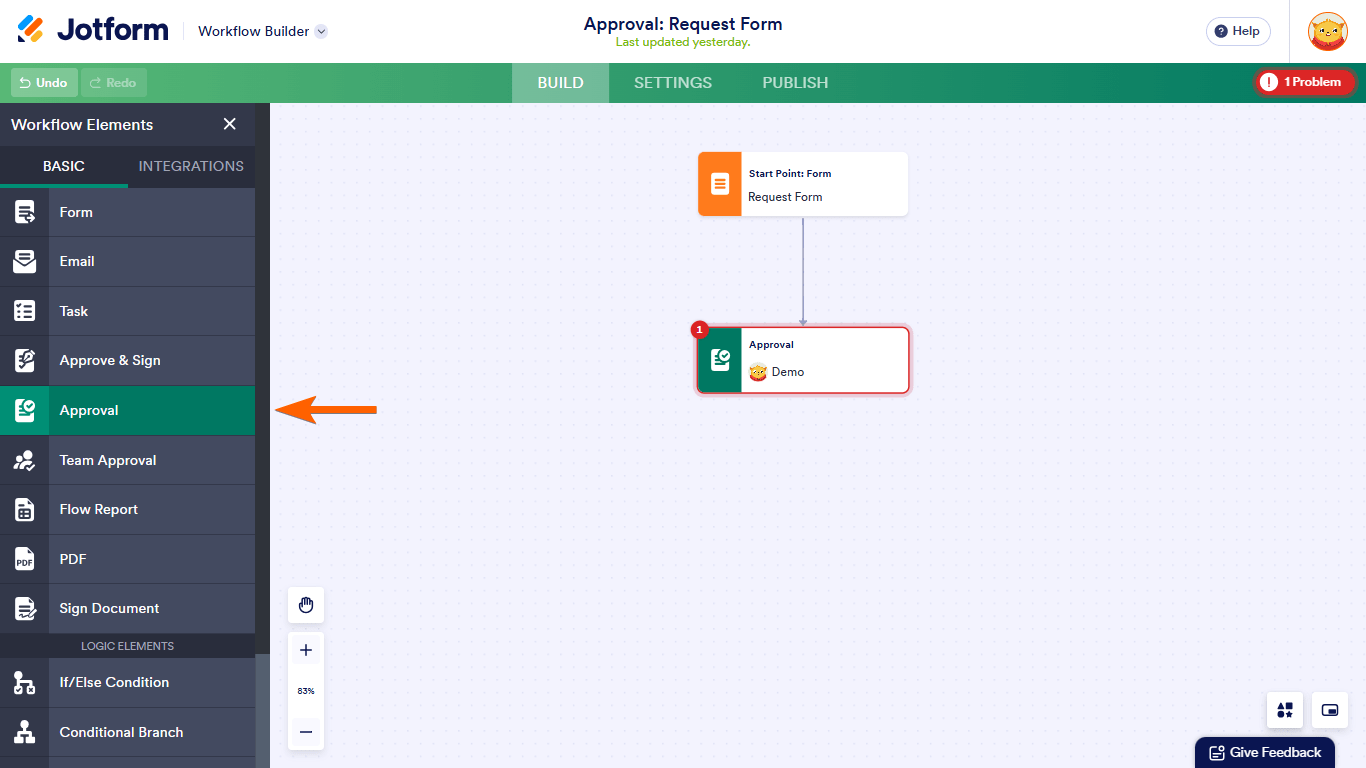
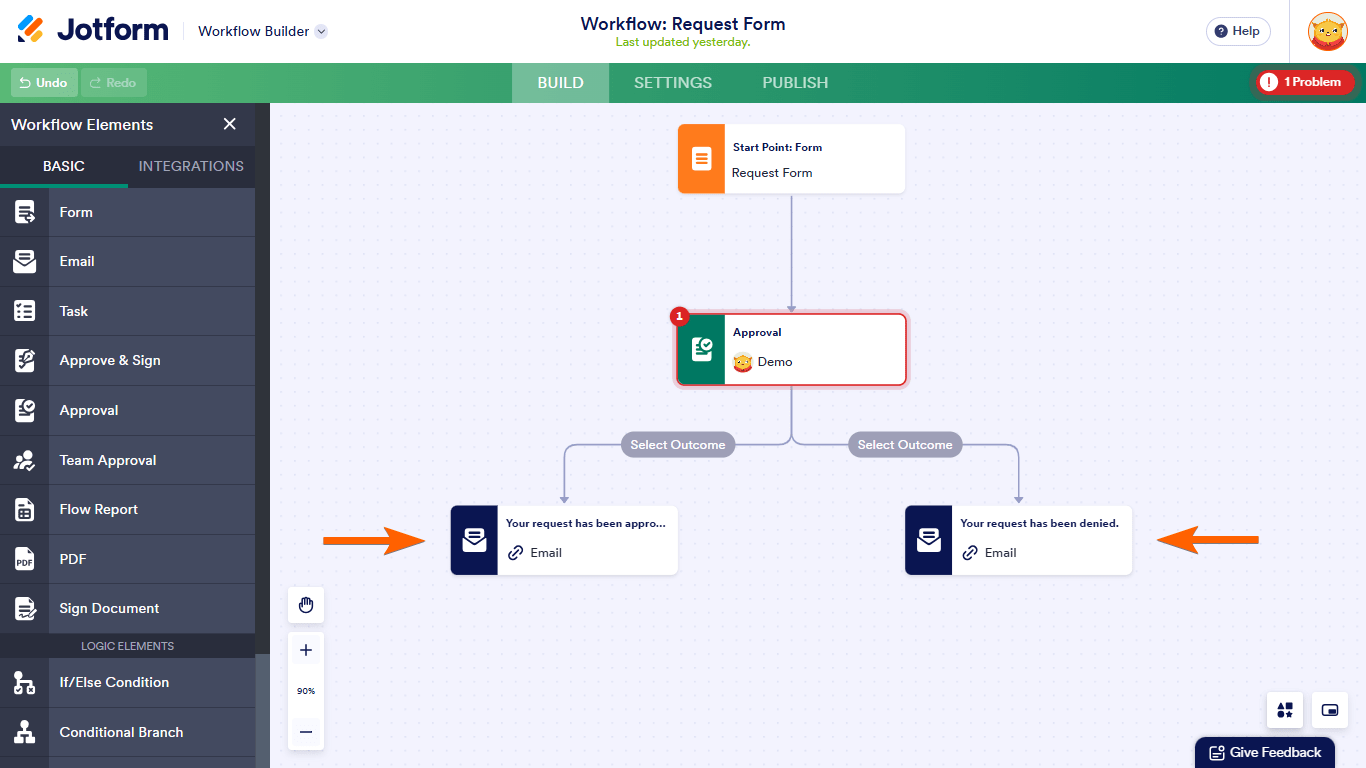
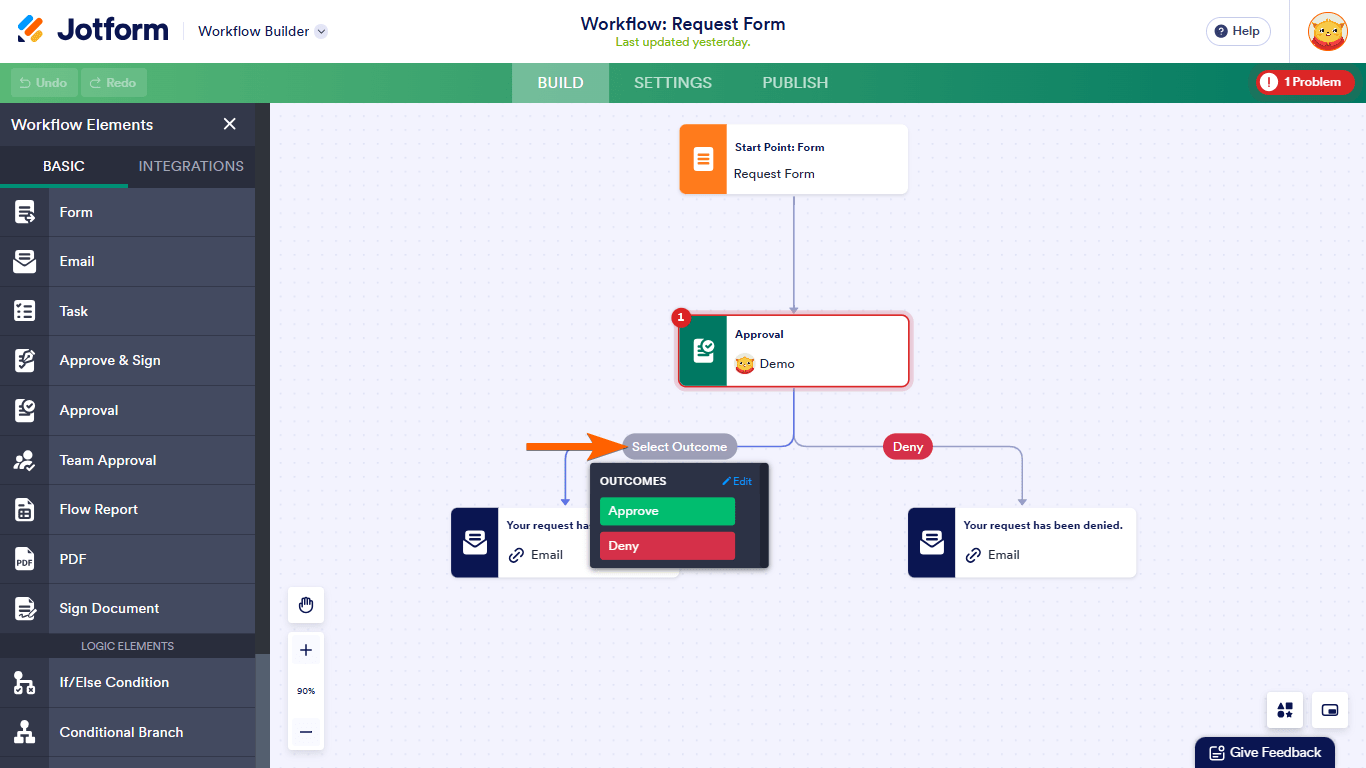
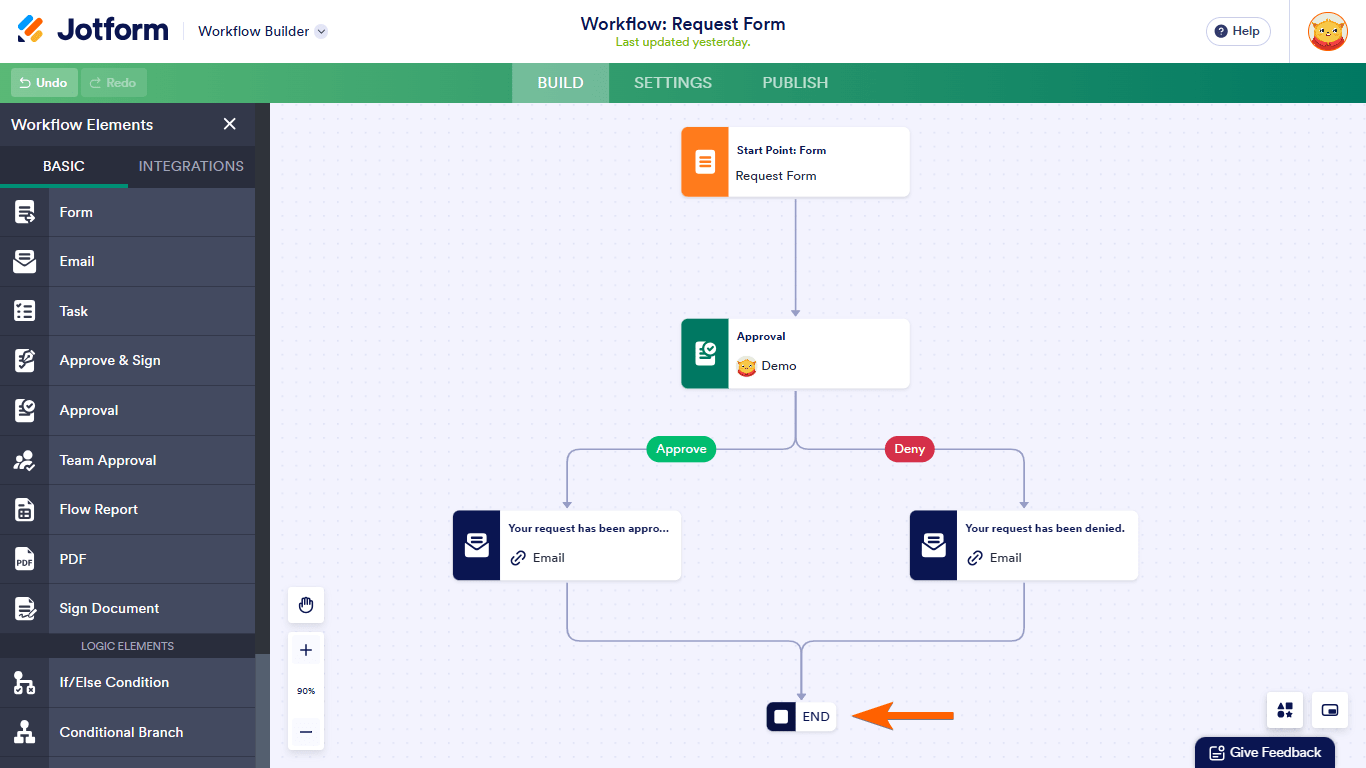
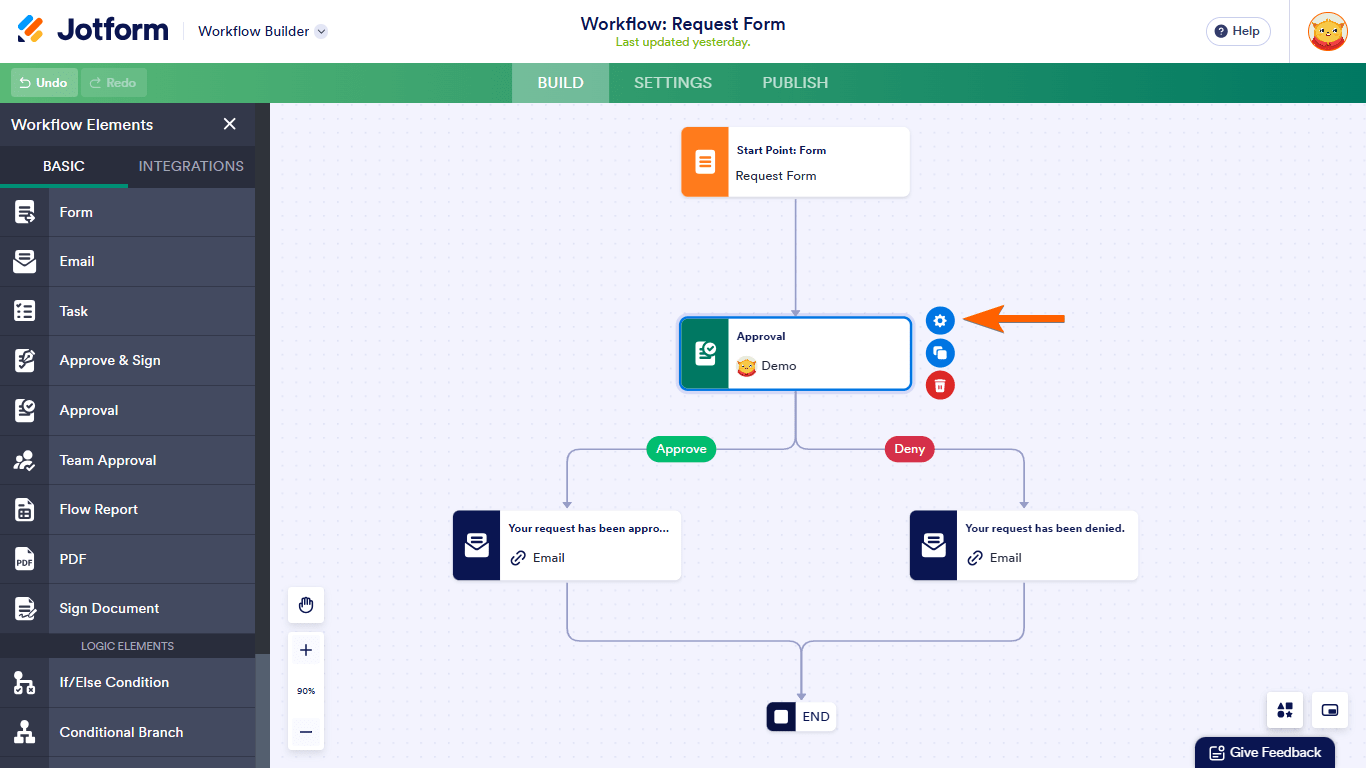
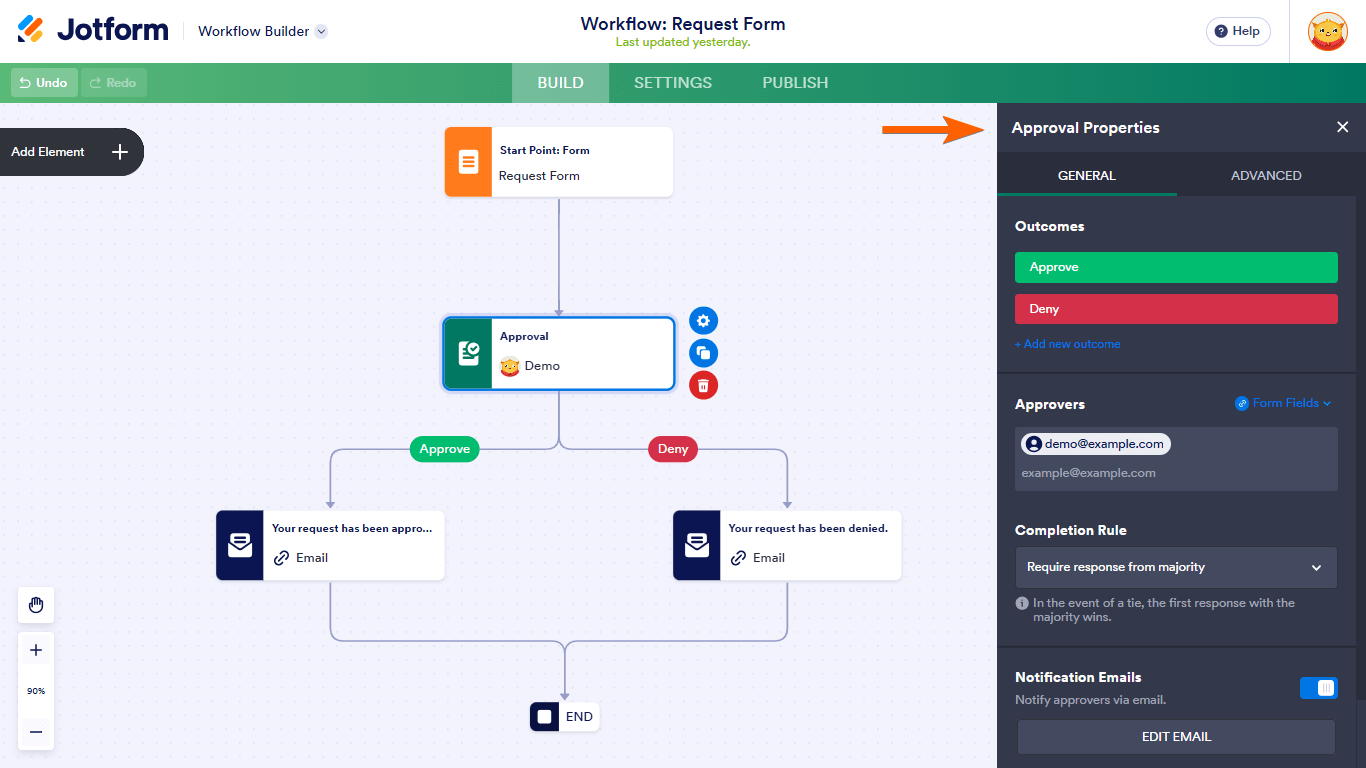
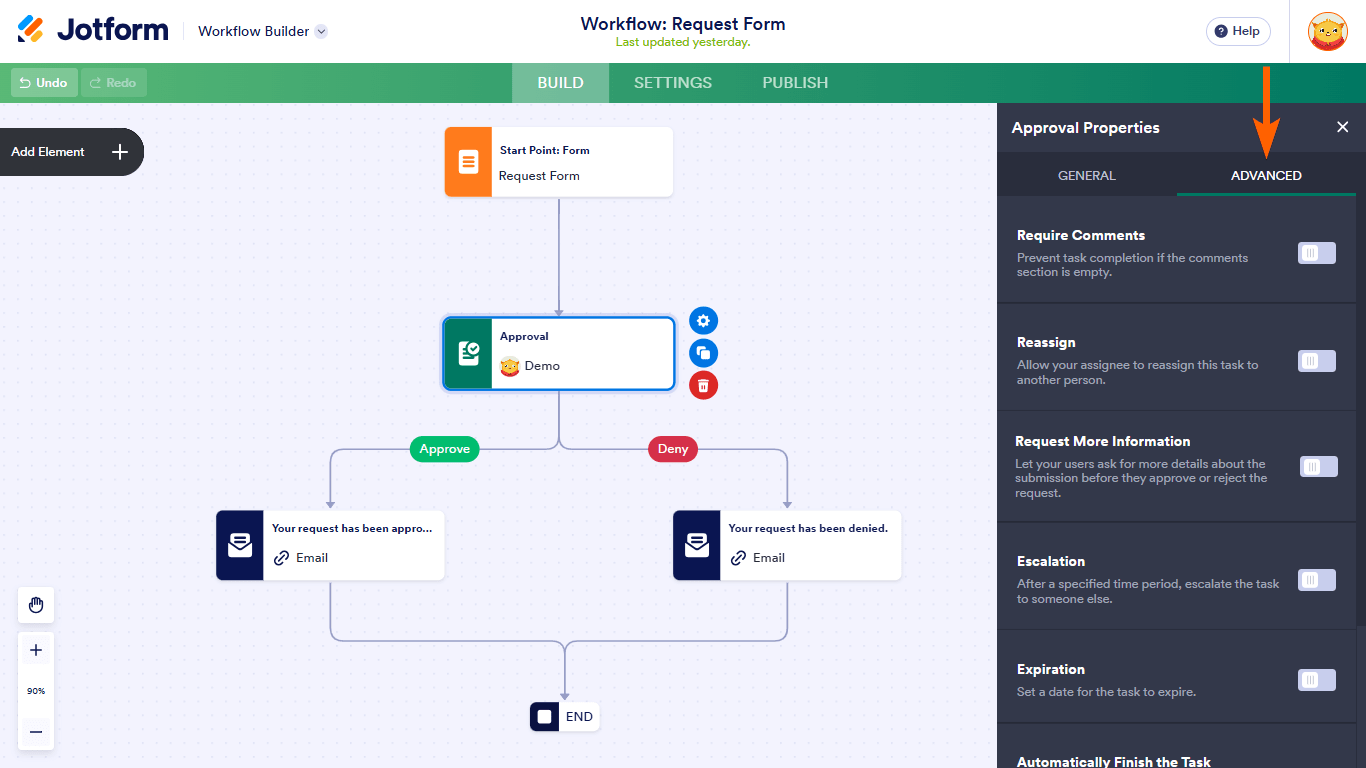
Enviar Comentario: